ReSeTra
A Optical based lower body motion tracker for RealSense D4xx series
ReSeTra 0.1
- ReSeTraはRealSense D4xxシリーズで動作する光学式の高速な簡易モーションキャプチャシステムです。
- VirtualMotionTrackerと組み合わせる事で、SteamVRに腰、左足、右足の3点のトラッカーを追加する事が可能です。
- Oculus Rift SやPCと接続したOculus Questで、簡易的なフルボディトラッキングが実現できます。
- 視野の広いカメラで(D435:水平視野角約90°)下半身のみ撮影を行うため、比較的狭い環境(カメラまで最短1m強)での使用も可能です。
更新履歴
- 0.1 初版公開
動作環境
- Windows10 VR ready対応PC
- ReSeTraダウンロード向けboothページ
- VirtualMotionTracker Segmentation Fault氏作
- SteamVR
- Oculus Rift SもしくはOculus Quest(Oculus LinkあるいはVirtual Desktopでの接続)
- WindowsMRでは現状可視光カットフィルタが別途必要(要検証)。HTC Vive、Valve Indexでは未検証
- Intel RealSense D415/D435/D435i/D455のいずれか (D455を推奨 参考)
- RealSense接続用の長めのUSB-Cケーブル(USB3接続必須 3m程度を推奨 参考 ※未検証)
- メンディングテープ (参考)
- 反射マーカー x3 (自作できます。次節参照)
反射マーカーの作成
準備する物

- ピンポン玉 (ガチャポンの球形空カプセルでも可) : 参考URL1 参考URL2
- 再帰性反射テープ : 参考(※未検証注意)
- リストバンド : 伸縮性のあるゴムバンド
- 穴あけ用のドリルもしくはキリ
- 裁縫道具
作成方法
- ピンポン玉に再帰性反射テープを貼ります。底面になる部分は穴を開けるため開けておきます。

- ピンポン玉に穴を4つ開けます。ガチャポンの空カプセルには予め穴が開いている物もあるので、そちらを使うと労力を減らせます(※ただし球形の物を選ぶ必要があります)

- ボタンを縫い付ける要領でリストバンドに縫い付けます (参考) 。ただし、糸足を作る必要はありません。

- 3つ作れば完成です。お疲れさまでした!

セットアップ
- SteamVRをPCにインストールします
- VirtualMotionTracker(VMT)をインストールします。ファイルコピー後、SteamVRが起動可能な状態(=Rift SもしくはQuestが接続された状態)でvmt_manager.exeを起動してください。起動後、「Install」タブ内のInstallボタンを押してドライバのインストールを行ってください。その後SteamVRを再起動して、SteamVRの通信をファイヤウォールの設定で許可してください (VMT公式解説はこちら)
- RealSenseの赤外線プロジェクタにメンディングテープを貼付します

- RealSenseを設置します。USB-CケーブルでPCと接続して、ユーザーが立つ位置の真正面に下半身が視界に入るよう配置してください。また、鏡面反射する物、再帰反射する物、太陽光が差し込む窓などが背景に可能な限り入らないように、位置と向きを調整してください。
- 反射マーカーを装着します。お腹にはバンドの中にベルトを通してあげると固定しやすいです。

- RealSenseの正面に立って、ReSeTraを起動します。初回起動時はファイヤウォールの許可画面が出ると思いますが、許可してください。
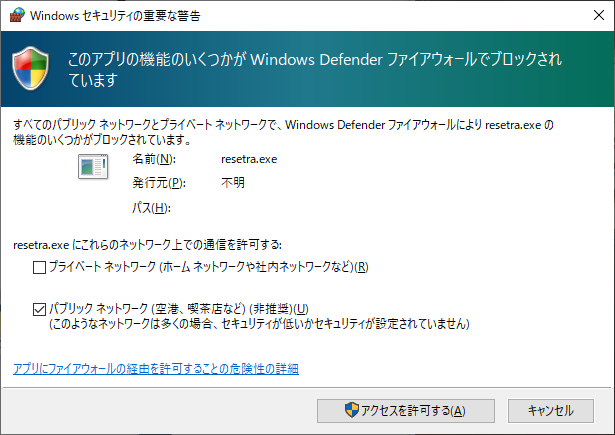
右のBody points画像で、Waist, L ankle, R ankleが各位置にそれぞれ対応していれば成功です。
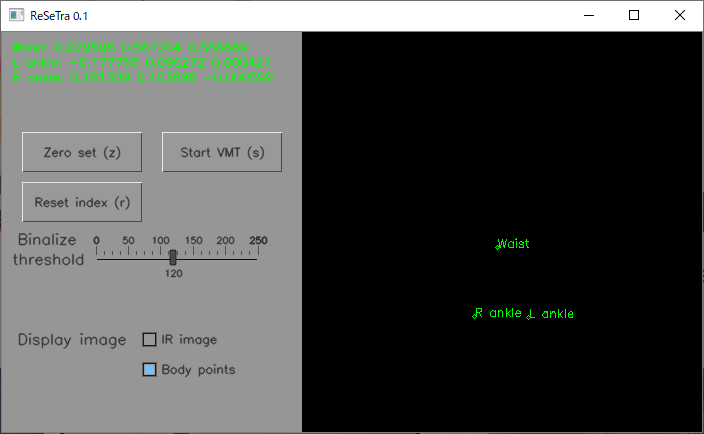
- 背景の他の物に誤対応している場合は、IR imageで検出の様子(検出領域が矩形で囲まれます)を見ながら、背景の反射物を片づけたり、窓からの太陽光を遮るなどの対策を行ってください。
- 対策後、Binalize thresholdの値を変化させてみてください。基本的に大きい値にすると誤検出は減少します。その反面、検出したマーカーがロストしやすくなります。
- もしWaist, L ankle, R ankleの対応がおかしい場合は、Reset Indexを押して対応付けをリセットしてみてください。リセットでロストした場合は、再びthresholdの値を変えて調整してください。
- 安定して3点を検出できるようになったら、三点がなす三角形が地面に垂直になるように頑張って立って、Zero setボタンを押してください。押した位置が初期位置=原点になります。
- SteamVRを起動します。
- ReSeTra側のStart VMTボタンを押して位置の送信を開始します。SteamVRのウィンドウにVMTのアイコンが3つ現れたら正常に動作しています。
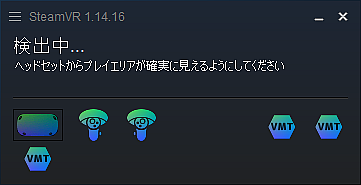
- HMD側の原点も同じ位置で正面を向いてリセットしてください(Oボタン長押し)。ReSeTra側の初期位置はZero set後に固定されるので、その位置に合うようにHMD側でリセットを行います。
これで完了です。2回目以降の使用では5.~13.の手順になります。一度設定が決まれば7.~9.もほぼ省略可能です(つまり5. 6. 10.~13.のみ)。良いフルトラライフを!
トラブルシューティング・FAQ
ReSeTraが起動しない
→ランタイムdll関係のエラーが出ている場合は、VisualC++再頒布パッケージ(x64版)をインストールしてみてください。
上記のエラーなしでアプリケーションが閉じてしまう場合は、USB3で接続されている事を確認してください。RealSense Viewerを使えば、現在繋がっているRealSenseがUSB3接続かどうかを確認できます。もしUSB2.xで接続されている場合は、RealSenseのファームウェアを最新に更新する、ケーブルをつなぎ直す、USB-Cコネクタの向きを変える、ポートを変える、ケーブルを変えて見るなどの対策を行い、USB3での接続を確認後に上記の6.の手順に戻ってください。
SteamVRがエラーを起こしてVMTプラグインが無効化されてしまう
→SteamVRの起動前にReSeTra側からVMT向けデータの送信を始めると正しく起動しなくなります。ReSeTra起動直後はVMTへの送信を開始せず、上記手順の11.と12.の順序を守って再度試してみてください。
プレイ時にWaist, L ankle, R ankleの対応がおかしくなって戻らない
→RealSenseの真正面に立って、Reset Indexボタンを押すことで対応付けのリセットが可能です。また、VRアプリケーションの体験中でボタンを押すのが困難な場合は、正面に立った状態で3つのうちのマーカーの2つを手や他の部位で隠して一度ロストさせてみてください。対応付けが自動的にリセットされます。
現状の制約(将来的に改善するかも/しないかも)
- 取得できるトラッカーは腰、右足、左足の3点のみです。
- トラッカーの各部位に上述のマーカーの装着が必要です。
- 各トラッカー=胴体や足先の傾きはまだ取得していません。
- 現状では1カメラ構成のため、正面限定です。RealSesnseに対して横や後ろを向くと検出、追跡が破綻します。
- 腰と足の位置関係が入れ替わった状態でトラッカーがロストすると対応関係が崩れます。この場合は上記のようにマーカーを隠して対応付けのリセットが必要になります。ただし、トラッキングをロストさせないようにカメラの気持ちになって動かせば、デモ動画のように足を交差させることも可能です。
- VRアプリケーションを起動するPCと同一PCで動作します。要望があればネットワーク対応にするかもしれません。
免責事項
- 本アプリケーションに発生した不具合について、本アプリケーション開発者は一切の修正・改善の義務を負いません。
- 本アプリケーションの使用、または使用時の不具合等に伴って生じた損害について、本アプリケーション開発者は一切の責任を負いません。
